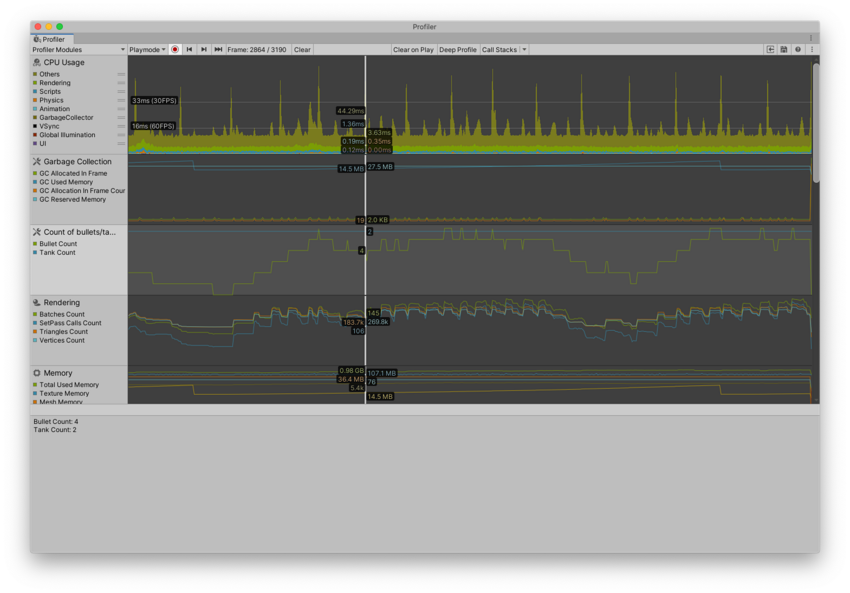- Unity User Manual 2023.2
- Create with Unity
- 分析
- プロファイラー概要
- Profiler のカスタマイズ
- カスタムプロファイラーモジュールの作成
- プロファイラーモジュールエディター
プロファイラーモジュールエディター
Profiler Module (プロファイラーモジュール) エディターは、Unity の Profiler ウィンドウに独自のカスタムモジュールを追加するためのツールです。また、ビルトインのカウンターをモジュールに追加したり、ランタイム API を使って独自のカスタムカウンターをモジュールに追加することもできます。独自のカウンターを実装する方法については、Profiling パッケージのドキュメント Profiler Counters API を参照してください。
特に、より深く分析したい統計情報を絞り込む必要がある場合や、アプリケーションに関するカスタム統計情報を Profiler ウィンドウに加える場合に便利です。
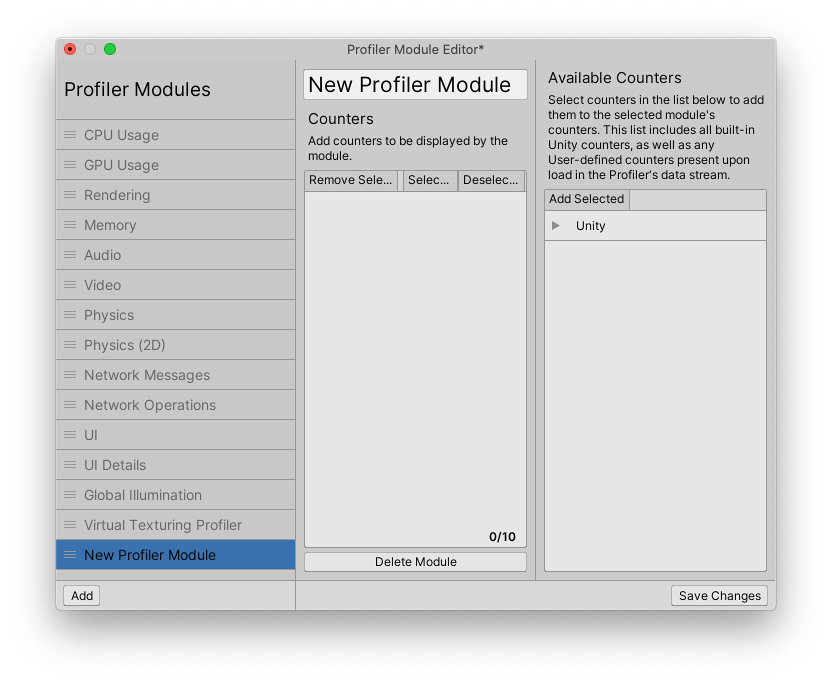
プロファイラーモジュールエディターを使用するには、Profiler ウィンドウを開き (Window > Analysis > Profiler)、Profiler Modules ドロップダウンを選択します。
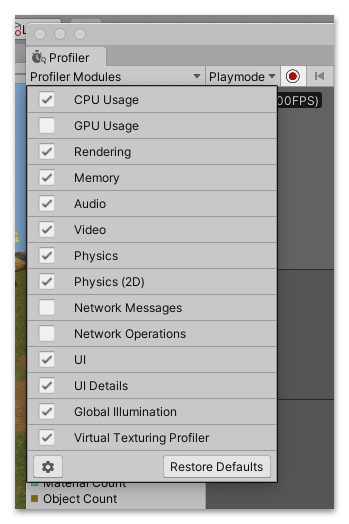
歯車アイコンを選択すると、プロファイラーモジュールエディター ウィンドウが開きます。ウィンドウには 3 つの列があります。
- Profiler Modules リスト: このリストには、Profiler ウィンドウに追加できる利用可能なモジュールがすべて含まれています。ビルトインモジュールはリスト内でグレーアウトされており、内容を編集できないことを示しています。モジュールをドラッグアンドドロップすると、Profiler ウィンドウでの表示順序を変更できます。独自のカスタムプロファイラーモジュールを作成すると、そのモジュールもこのリストに表示されます。
- Profiler Module 情報ペイン (カスタムモジュールを作成または選択したときのみ表示されます): カスタムモジュールに含まれるカウンターを表示します。
- Available Counters (カスタムモジュールを作成または選択したときにのみ表示されます): カスタムモジュールに追加できる利用可能なカウンターを表示します。
カスタムモジュールの作成
カスタムモジュールを作成するには、プロファイラーモジュールエディターウィンドウの左下にある Add ボタンを選択します。Unity は、New Profiler Module という名前の新しい プロファイラーモジュールをリストに追加します。モジュールの名前を変更するには、テキストフィールドをクリックして、キーボードで名前を設定します。
カウンターをモジュールへ追加
カスタムプロファイラーモジュールでデータを収集するには、モジュールが追跡するためのカウンターを少なくとも 1 つ加える必要があります。Unity のビルトインカウンターを加えることも、ProfilerRecorder API を使用して独自のカウンターを作成してモジュールに加えることもできます。利用可能なカウンターのリストは、 Available Counters ペインに表示されます。
Profiler ウィンドウにデータをロードしないと、作成したカウンターは、プロファイラーモジュールエディターをロードしたときに Available Counters ペインに表示されません。カスタムカウンターを表示するには、作成したカウンターを含むデータをプロファイラーでキャプチャまたはロードして、プロファイラーモジュールエディターを再度開く必要があります。
利用可能な Unity のカウンターは、メモリ、レンダー、仮想テクスチャリング の 3 つの領域に分かれています。これらの領域で利用できる特定のカウンターの詳細については、各モジュールのドキュメントを参照してください。
API を使用して独自のカウンターを追加する場合は、まず Profiler ウィンドウにデータをロードまたは収集する必要があります。そうすると、プロファイラーモジュールエディターの User の見出しの下にある Available Counters ペインに、カスタムカウンターが表示されます。
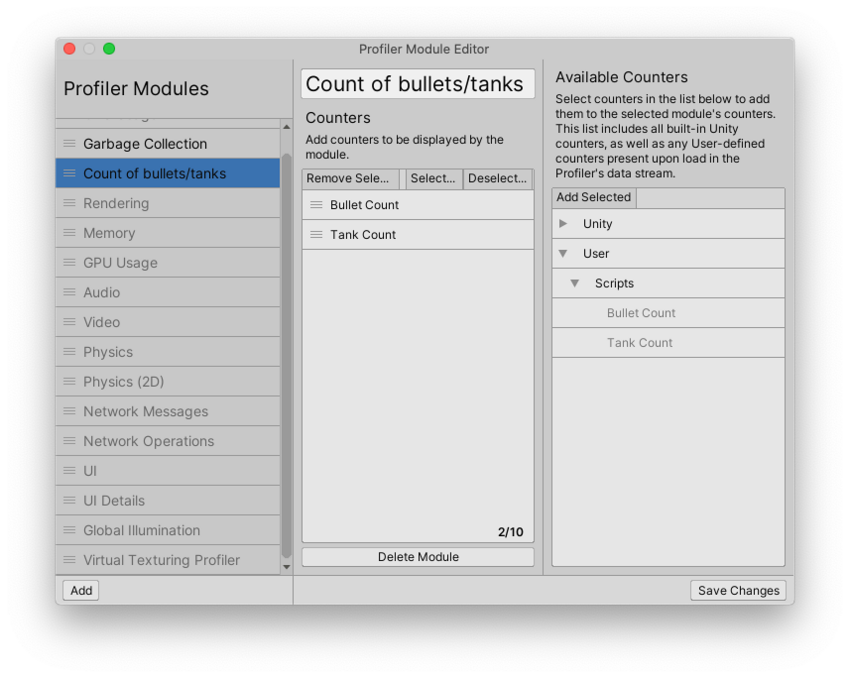
カウンターをモジュールに追加するには、Available Counters リストでカウンターを選択して、 Add Selected ボタンを選択します。また、カウンターをダブルクリックしてモジュールに加えることもできます。Unity は、これらのカウンターを選択した Profiler モジュールに追加します。複数のカウンターを一度にモジュールに加えるには、Shift を押しながら 2 つのカウンターをクリックして 2 つのカウンターの間にあるすべてのカウンターを選択するか、Ctrl (macOS では Command) を押しながら 1 つずつカウンターを選択してから、Add Selected ボタンを選択します。
カウンターの並び替えは、ドラッグアンドドロップで行うことができます。1 つのモジュールに追加できるカウンターの数は最大 10 個です。
カスタムモジュールの使用
カスタムモジュールが完成したら、プロファイラーモジュールエディターウィンドウの右下にある Save Changes ボタンを選択します。Unity がウィンドウを閉じると、Profiler ウィンドウに新しいモジュールが表示されます。
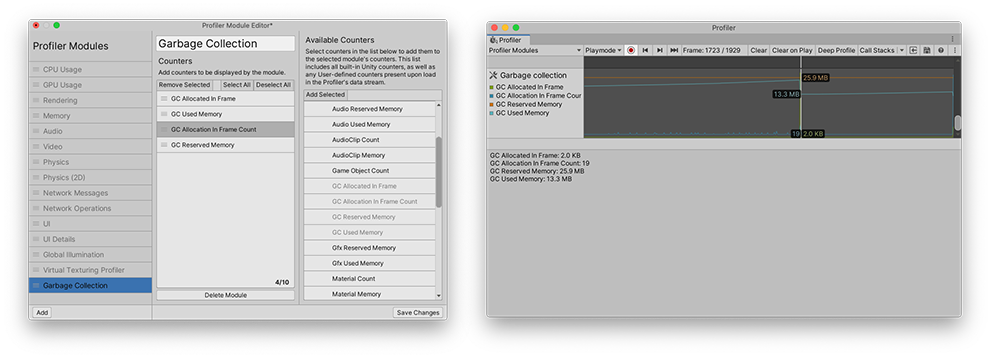
ビルトインモジュールでデータを効果的に使用したり比較するために、Profiler ウィンドウのモジュールの順番を変えることができます。これを行うには、プロファイラーモジュールエディターを開き、Profiler Modules ペインにモジュールをドラッグアンドドロップします。
この機能は、ビルトインの Profiler データのスパイクに対して、アプリケーションのカスタム要素を検査したい場合に特に有効です。